Ansible è un sistema di gestione della configurazione ampiamente utilizzato in grado di gestire più server tramite un unico server di controllo. Oltre a questo, è anche ampiamente utilizzato come strumento di fornitura di software e distribuzione di applicazioni. Può essere utilizzato sia con sistemi basati su Linux che su sistemi basati su Windows. Ansible è disponibile gratuitamente e rilasciato con una licenza open source. Oggi ti mostrerò come installare Ansible su una macchina Linux Mint 20.
Installazione di Ansible su Linux Mint 20
Per installare Ansible su Linux Mint 20, devi procedere come descritto nei passaggi seguenti:
Passaggio n. 1:aggiorna la tua macchina Linux Mint 20:
Prima di installare Ansible su qualsiasi distribuzione Linux, si consiglia vivamente di aggiornare il sistema con il seguente comando:
sudo apt-get update

Il completamento del processo di aggiornamento richiederà del tempo a seconda del numero totale di pacchetti sul tuo sistema Linux Mint 20 che deve essere aggiornato. Tuttavia, una volta completato questo processo, potrai procedere con l'installazione di Ansible su Linux Mint 20 come descritto nel passaggio successivo.
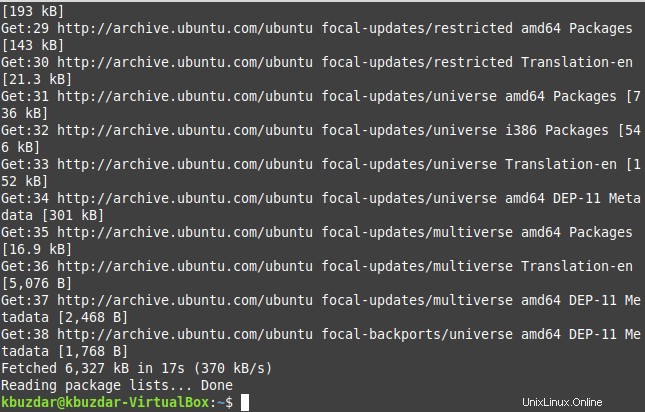
Passaggio n. 2:installa Ansible sulla tua macchina Linux Mint 20:
Ora installeremo Ansible su Linux Mint 20 eseguendo il comando indicato di seguito:
sudo apt install -y ansible

Poiché Ansible non è un pacchetto autonomo, ovvero non è installato da solo, ma con esso sono installati molti altri pacchetti di supporto o dipendenze, quindi, ci vorrà del tempo per il completamento della sua installazione. Al termine del processo di installazione, vedrai i seguenti messaggi sul tuo terminale Linux Mint 20.
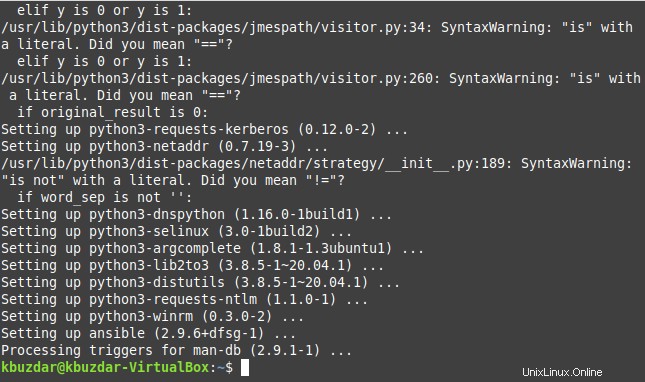
Passaggio n. 3:controlla la versione di Ansible sulla tua macchina Linux Mint 20 per confermarne l'installazione:
A questo punto, Ansible dovrebbe essere stato installato correttamente sul tuo sistema Linux Mint 20. Tuttavia, puoi comunque confermarne l'installazione controllandone la versione mentre esegui il comando riportato di seguito:
ansible --version

La versione di Ansible installata sul nostro sistema Linux Mint 20 è la 2.9.6 come evidenziato nell'immagine seguente. Questo output indica anche che Ansible è stato installato correttamente sul nostro sistema Linux Mint 20.
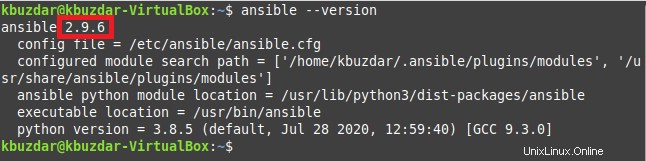
Rimozione di Ansible da Linux Mint 20
Puoi anche rimuovere Ansible dal tuo sistema Linux Mint 20 in qualsiasi momento. Tutto quello che devi fare è rimuovere prima questo pacchetto insieme ai suoi file di configurazione eseguendo il comando mostrato di seguito:
sudo apt-get purge ansible

Una volta che il pacchetto ansible è stato eliminato con successo, vedrai i seguenti messaggi sullo schermo.
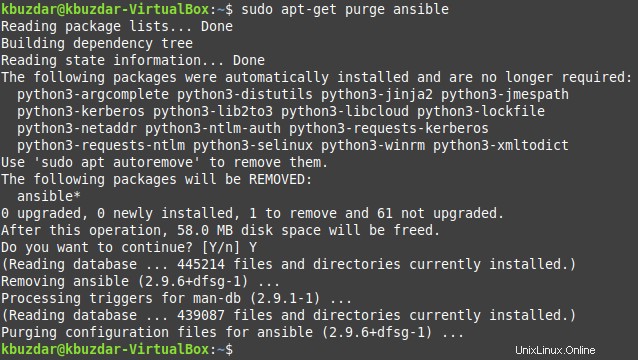
Infine, puoi eseguire il comando indicato di seguito per rimuovere anche i pacchetti e le dipendenze aggiuntivi che stanno solo occupando lo spazio del tuo sistema Linux Mint 20 senza motivo.
sudo apt-get autoremove

Quando tutti i pacchetti e le dipendenze non utilizzati e irrilevanti verranno rimossi dal nostro sistema Linux Mint 20, noteremo un aumento significativo dello spazio libero del nostro sistema.
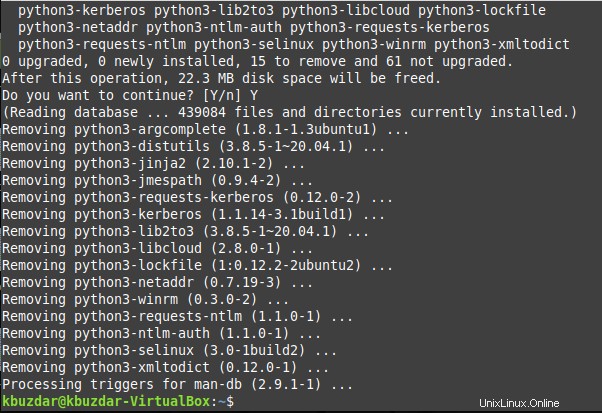
Conclusione
Seguendo il tutorial di oggi, sarai in grado di installare Ansible sul tuo sistema Linux Mint 20 in modo molto conveniente. Inoltre, se in qualsiasi momento ritieni che questo strumento non serva più al tuo scopo, puoi facilmente sbarazzartene rimuovendolo insieme a tutti i suoi pacchetti e dipendenze dal tuo sistema Linux Mint 20.